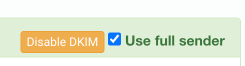Yleistä
Olemme tehneet videon, joka demonstroi visuaalisesti kuinka prosessi toimii ja se on katsottavissa täällä.

Järjestelmän oletussähköpostiosoite on mailer@ecp.fi. Asetuksia säätämällä on mahdollista lisätä muita osoitteita, jotka näkyvät valintalistassa sillä nimellä, jonka olet antanut niille osoitetta määritettäessä. Suositamme oman sähköpostin lisäämistä kaikille asiakkaillemme, sillä se mahdollistaa sähköpostien turvallisuutta lisäävien ominaisuuksien paremman hallinnan verkkotunnuksen DNS TXT-tietueiden avulla.
Tässä ohjeessa opastamme kuinka lisäät uuden sähköpostin järjestelmään ja kuinka DNS TXT -tietuetta tulee muokata, jotta SPF ja DKIM saadaan aktivoitua sähköposteihin. Lisätietoa DNS-tietueesta saat ohjeista Mitä DNS tarkoittaa ja DNS-tietueiden hallinta ja tarkistus. Sähköpostien turvallisuutta lisäävistä ominaisuuksista kerromme enemmän artikkelissa Mitä SPF, DKIM ja DMARC merkitsevät sähköposteillesi?

VINKKI: Verkkotunnuksen palveluntarjoaja on se taho, joka rekisteröi ja hallinnoi verkkotunnuksen osoitteen, kuten www.esimerkki.fi – tästä voi vastata organisaatio itse, erillinen nimipalveluntarjoaja tai verkkosivustoa ylläpitävä webhotelli jolta palvelu on ostettu verkkosivuston ylläpidon yhteydessä.
Pika-aloitusopas
- Määritä uusi haluttu organisaationne oma lähettävä sähköpostiosoite CRM-servicen pääkäyttäjätoiminnoilla. Saat tämän prosessin aikana tarvittavat tiedot siitä, mitä verkkotunnuksen palveluntarjoajan tulee lisätä DNS TXT -tietueisiin, jotta SPF-todennus saadaan aktivoitua.
- Selvitä kuka on vastuussa organisaation verkkotunnuksen DNS-tietueiden muokkaamisesta ja lähetä hänelle vaiheessa 1. saamasi DNS TXT ja SPF-tietueeseen lisättävät tiedot.
- Kun sähköpostin aktivointi on suoritettu loppuun, mene takaisin pääkäyttäjätoimintoihin aloittaaksesi DKIM-tietueen aktivoinnin. Kopioi järjestelmästä saamasi DKIMin tiedot (TXT otsikko ja kahdessa osasssa oleva avain) ja lähetä ne DNS-tietueiden muokkaamisesta vastaavalle taholle, jotta DKIMin DNS TXT -tietue voidaan luoda.
- Lisää verkkotunnuksesi DNS TXT -tietueiden joukkoon DMARC TXT-tietue, jolla määrittelet säännöt siihen, mitä sähköposteille tehdään ongelmatapauksissa ja mihin raportit lähetetään.
- Määritä ”Show only customer email address” toiminto CRM-servicen pääkäyttäjäasetuksilla, jolloin mailer@ecp.fi poistuu seuraavista tehdyistä massasähköpostilähetyksistä.
HUOM:
Kun DNS-tietueita on muokattu, odota kunnes DNS-tietue päivittyy. Päivittymisaika riippuu tietueelle annetuista asetuksista, mutta yleensä muutos tulee voimaan viimeistään 48 tunnin kuluessa.
Lähettävän sähköpostiosoitteen määrittäminen
Voit määrittää osoitteen siirtymällä Sähköpostin lähetysasetukset -valikkoon.
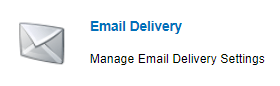
Seuraavaksi voit aloittaa osoitteen lisäämisen napsauttamalla sivun oikeassa reunassa olevaa painiketta.
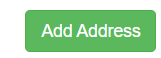
Tämän jälkeen näet ponnahdusvalikon, jossa kysytään sähköpostiosoite ja nimi, jonka haluat asettaa osoitteelle.
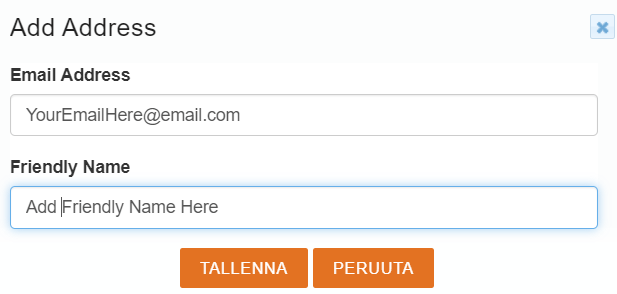
SPF-tietue
Kun olet määrittänyt sähköpostiosoitteen, sinun on määritettävä DNS-palveluntarjoajasi TXT-tietue ja laajennettava verkkotunnuksen SPF-tietue (ks. esimerkkikuva alla). DNS TXT tietueita luodaan tässä prosessissa useampi, sillä yleisen DNS TXT tietueen lisäksi (kuvassa alla Domain validation pending) myös SPF, DKIM a DMARC ovat erilaisia DNS TXT tietueita.
Alla on esimerkki siitä, miten järjestelmä pyytää sinua tekemään verkkotunnuksen validoinnin luomalla DNS TXT -tietueen verkkotunnuksellesi ja tekemään SPF-validoinnin päivittämällä verkkotunnuksen SPF-tietueen annetuilla tiedoilla. Näillä tiedoilla luodaan siis yksi DNS-tietue ja muutetaan toista (tai luodaan tietue, jos sitä ei vielä ole).
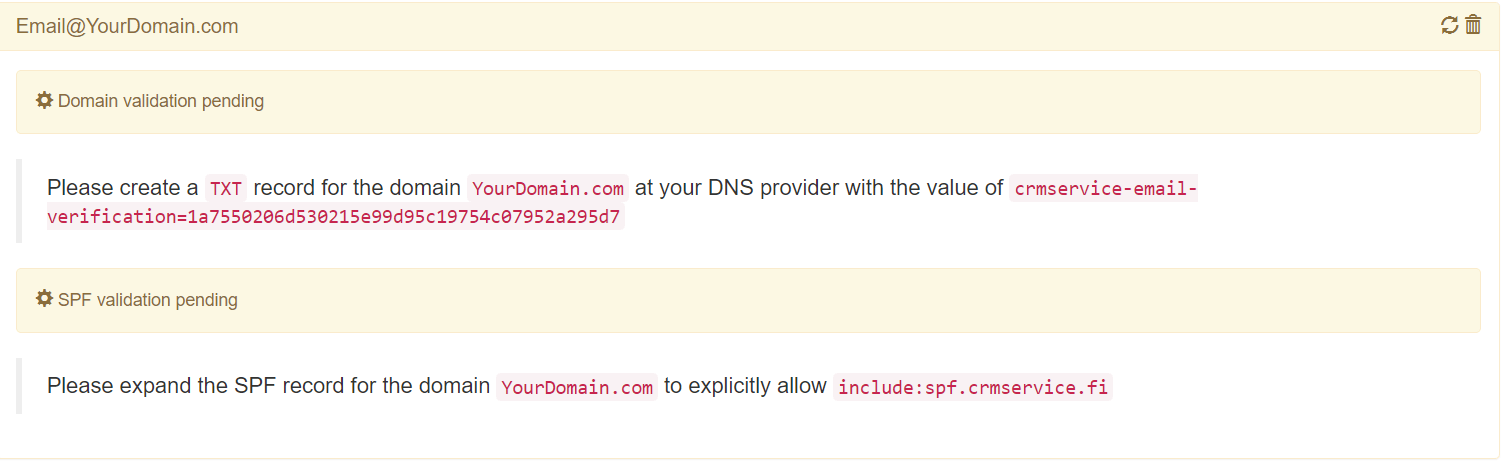
HUOM: CRM-service EI pysty määrittämään näitä puolestasi. SPF-tietueet tunnistavat verkkotunnukset ja sähköpostipalvelimet, jotka saavat lähettää sähköpostia verkkotunnuksesi puolesta. Näitä asetuksia tarvitaan, jotta voimme tarkistaa, että lisättyjen osoitteiden lähettämät viestit ovat sallittuja. Jos tarvitset apua DNS-tietueiden kanssa, sinun on noudatettava DNS- ja verkkotunnuspalveluntarjoajien antamia ohjeita.
Kun osoitetarkastus on vireillä, voit päivittää näkymän ![]() painikkeesta tai poistaa pyynnön
painikkeesta tai poistaa pyynnön ![]() painikkeella.
painikkeella.
Kun asennus on valmis, lisätty sähköposti näkyy luettelossa. Voit määrittää uuden oletussähköpostin valitsemalla halutun osoitteen sähköpostiosoitteiden vieressä olevilla valintanapeilla.

DKIM-tietue
Seuraavaksi on aika lisätä DKIM-tietue sähköpostiin, mikä tapahtuu samasta valikosta. DKIM tulee lisätä kaikkiin sähköposteihin, jotka organisaatiosi on lisännyt järjestelmään. Voit aloittaa painamalla Toiminnot-sarakkeessa olevaa Hallitse DKIM-painiketta (katso kuva alla).

Kun painiketta on painettu, näyttöön tulee näkymä, jossa näkyy TXT-tietueen otsikko (1) ja sen jälkeen Value 1 ja Value 2 -arvot (2). Nämä tiedot on syötettävä verkkotunnuksesi DNS-asetuksiin. TXT-rivin teksti on tieto, joka toimii DNS-isäntänimenä eli TXT-tietueen isäntänimenä.
Value 1 ja 2 ovat DKIM-avaimia. Koska DNS TXT Tietueen merkkijonossa ei voi olla yli 255 merkkiä, avain jaetaan kahtia. Ne ovat jo ” -merkkien sisällä, joten ne voidaan kopioida (3) sellaisenaan ja syöttää sitten DNS-tietueeseen verkkotunnustasi hallinnoivan tahon ohjeistuksen mukaisesti. Kun olet kopioinut tarvittavat tekstit ja arvot, voit sulkea ikkunan (4).
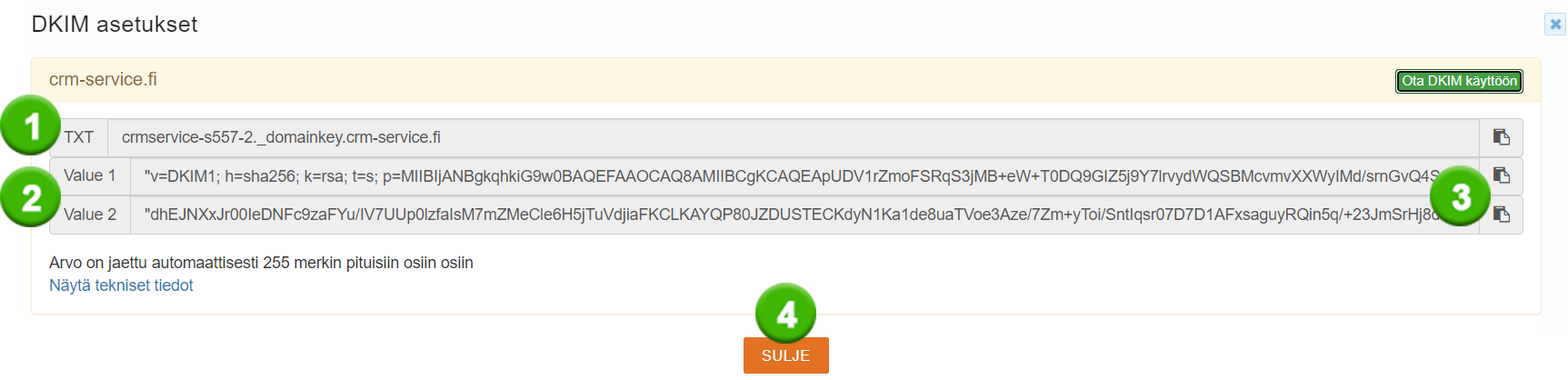
Muutoksen voimaantulo voi kestää jonkin aikaa – tämä riippuu useista tekijöistä, kuten DNS-tietueesi kokoonpanosta, TTL:stä jne. Tästä syystä on suositeltavaa odottaa, ennen kuin aktivoit DKIM:n painamalla Ota DKIM käyttöön -painiketta. Kun olet varma, että DNS-tietueesi päivitys on mennyt läpi, DKIM aktivoituu painamalla Ota DKIM käyttöön -painiketta. Tämän jälkeen keltainen tausta muuttuu vihreäksi ja painike muuttuu Poista DKIM käytöstä -painikkeeksi, jolla DKIM voidaan poistaa käytöstä.
HUOMAUTUS: DKIM on eräänlainen sähköinen allekirjoitus, joten jokaisella sähköpostilla on yksilölliset DKIM-arvot, mikä tarkoittaa, että sinun on määritettävä tämä jokaiselle sähköpostille erikseen. Suosittelemme myös tekemään DKIM tietueet kaikille tarvittaville sähköposteille
Kuinka tarkistat onko DNS päivittynyt
Voit tarkistaa useilla eri tavoilla, onko verkkotunnuksesi DNS päivitetty. Voit googlettaa miten tämä tehdään, mutta ajan säästämiseksi voimme suositella ilmaista työkalua, dmarcianin DMARC Domain Checkeriä, joka löytyy täältä. Suosittelemme tätä työkalua, koska se näyttää selvästi, ovatko SPF, DKIM ja DMARC käytettävissä verkkotunnuksellasi, ja jos ne eivät ole, se näyttää selvästi, missä näistä on ongelmia. Se on siis helppokäyttöinen ja helppolukuinen ilman, että sinun tarvitsee ymmärtää monimutkaisia teknisiä yksityiskohtia, toisin kuin monissa muissa saatavilla olevissa työkaluissa.
Entä DMARC?
Osa yrityksista vaatii DMARCin käyttöönoton, joten jos sitä ei ole määritetty, ne käyttäjät, jotka käyttävät näitä yrityksiä sähköpostipalveluntarjoajanaan, eivät saa lähettämiäsi viestejä. Koska DMARC on kuitenkin hyvin verkkotunnuskohtainen, emme voi opastaa sinua sen käyttöönotossa. Olemme antaneet täällä joitakin tietoja ja esimerkkejä DMARC:stä, mutta sinun kannattaa keskustella tarpeistasi verkkotunnuksen tarjoajasi kanssa DMARCin määrittämiseksi.
Lähettävän sähköpostin näkyminen vastaanottajalle
On hyvä ottaa huomioon, että eri sähköpostiohjelmat näyttävät lähettäjän eri tavalla. Vastaanottaja näkee siis lähettäjän osoitteen kohdalla jonkinlaisen variaation seuraavasta mallista:
From: CRM-service <mailer@ecp.fi> on behalf of [valittu nimi + sähköpostiosoite]
Miksi vastaanottajat sitten näkevät sähköpostin From-kentässä eri variaatioita ”on behalf” termistä? Sähköpostien From-kentän tiedot määritellään RFC-standardissa 822. Se yksilöi viestin toimittavan palvelun, joka tässä tapauksessa on CRM-service osoitteesta mailer@ecp.fi. Lähettävä osoite määritellään samassa RFC-standardissa 822, minkä vuoksi yllä olevassa esimerkissä valittu nimi ja osoite yksilöivät sähköpostiosoitteen, joka vastaa viestin varsinaisesta lähettämisestä.
Kun viestin toimittava palvelu (From) ja sen lähetyksestä vastaava sähköpostiosoite (Sender) käyttävät eri osoitteita, tapa näyttää tämä tieto sähköpostin lähettäjän tiedot näyttävässä kentässä on yleensä jokin muunnelma ”on behalf” -tekstistä. RFC-standardit on otettu käyttöön syystä, ja ”on behalf” on yksi keino estää sähköpostien kautta tehtäviä huijauksia. Kun vastaanottaja näkee, että sähköposti on toimitettu osoitteesta mailer@ecp.fi, joka on sähköpostipalvelimemme käyttämä osoite, ja että se on lähetetty sinun puolestasi, hän voi olla varma siitä, että viesti tulee todella sinulta eikä joltakulta, joka tekeytyy sinuksi.
Sähköpostin lähettäjän osoitteen muuttaminen
Suosittelemme, että kaikki asiakkaamme käyttävät omaa lähettäjäosoitettaan selkeyden vuoksi, ja SPF, DKIM ja DMARC olisi ehdottomasti aktivoitava turvallisuussyistä.
Kun SPF, DKIM & DMARC on otettu käyttöön, siirry vain käyttämäsi sähköpostiosoitteen DKIM-asetuksiin ja käytä valintaruutua Use full sender (Käytä koko lähettäjää). Kun ruutu on rastitettu, osoite näkyy täydellisenä lähettäjän osoitteena, jolloin mailer@ecp.fi on behalf of -osio ei enää ole käytössä, mikä on aiemmin saattanut hämmentää joitakin vastaanottajia.